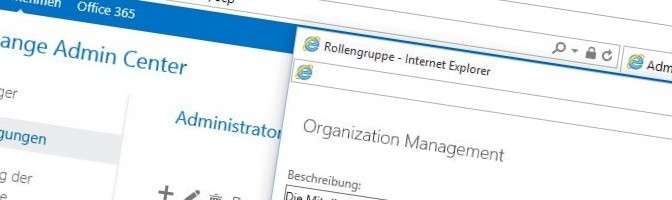Die Exchange-Verwaltungskonsole (Exchange Administration Center, EAC) ist die webbasierte Verwaltungskonsole bei Microsoft Exchange Server
Die für lokale, Online- oder Hybridbereitstellungen von Exchange optimiert ist. Die EAC ersetzt die bisherige Exchange-Verwaltungskonsole (Exchange Management Console, EMC) und Exchange-Systemsteuerung (Exchange Control Panel, ECP), die zur Verwaltung von Exchange Server 2010 verwendet wurden.
Ein Vorteil einer webbasierten Exchange-Verwaltungskonsole ist, dass im virtuellen IIS-Verzeichnis der ECP den Internet- und Intranetzugriff voneinander getrennt werden können. Dank dieser Möglichkeit können Administratoren steuern, ob Benutzer von ausserhalb der Organisation Zugriff auf die Exchange-Verwaltungskonsole haben dürfen, und zugleich Endbenutzern Zugriff auf Outlook Web App-Optionen bieten.
Wenn nun der Exchange 2013 Server als Administrator installiert wurde, sollte man unbedingt einen alternativen Benutzer anlegen, dieser für die Administration und Verwaltung der webbasierten Microsoft Exchange Server 2013 Verwaltungskonsole, das Exchange Admin Center dienen soll.
Über die EAC – Administratorrollen – Organization Management Editieren, wird bei Mitglieder ein alternativer Benutzer Account hinzugefügt, dieser sollte im AD über Administratoren-rechte verfügen und muss Mitglied der Exchange Sicherheitsgruppe Organisation Management sein.
Auch kann der Zugriff über Internet ganz deaktiviert werden. Deaktivieren der Exchange-Verwaltungskonsole (EAC) auf dem Beispiel Server „MSEX01“ aus der Powershell Konsole:
Set-ECPVirtualDirectory -Identity "MSEX01\ecp (default web site)" -AdminEnabled $falseDie EAC wird nun nur noch auf der Server Konsole direkt ermöglicht, mit https://localhost/ecp/, oder innerhalb der Firewall der Organisation mit https://msex01/ecp/
Um die erfolgreiche Deaktivierung der EAC aus dem Internet zu überprüfen gibt man folgende URL ein, Beispiel: https://msex01.mydomain.com/ecp
Wenn der Zugriff deaktiviert ist, erhält man die Meldung vom Typ 404 – Website nicht gefunden.